Trong kỷ nguyên số, việc chia sẻ hoặc lưu trữ các tệp tin có dung lượng lớn thường gặp phải rào cản từ giới hạn kích thước của các dịch vụ email, ứng dụng nhắn tin hay nền tảng lưu trữ trực tuyến. Giải pháp hiệu quả cho vấn đề này chính là chia nhỏ file thành nhiều phần có dung lượng thấp hơn. Bài viết này từ Thủ Thuật Mới sẽ hướng dẫn chi tiết cách chia file lớn bằng hai công cụ nén và giải nén file phổ biến nhất trên Windows: WinRAR và 7-Zip, giúp bạn dễ dàng quản lý và chia sẻ dữ liệu.
Chia Nhỏ File Lớn Với WinRAR: Dễ Dàng Chia Sẻ và Lưu Trữ
WinRAR là một trong những công cụ nén và giải nén file được sử dụng rộng rãi, nổi bật với khả năng chia một tệp tin thành nhiều phần (volume) với kích thước tùy chỉnh. Để bắt đầu, bạn cần tải WinRAR và cài đặt vào máy tính của mình.
Sau khi cài đặt thành công, hãy mở File Explorer, điều hướng đến tệp tin bạn muốn chia nhỏ. Nhấp chuột phải vào tệp, sau đó chọn WinRAR > Add to archive….
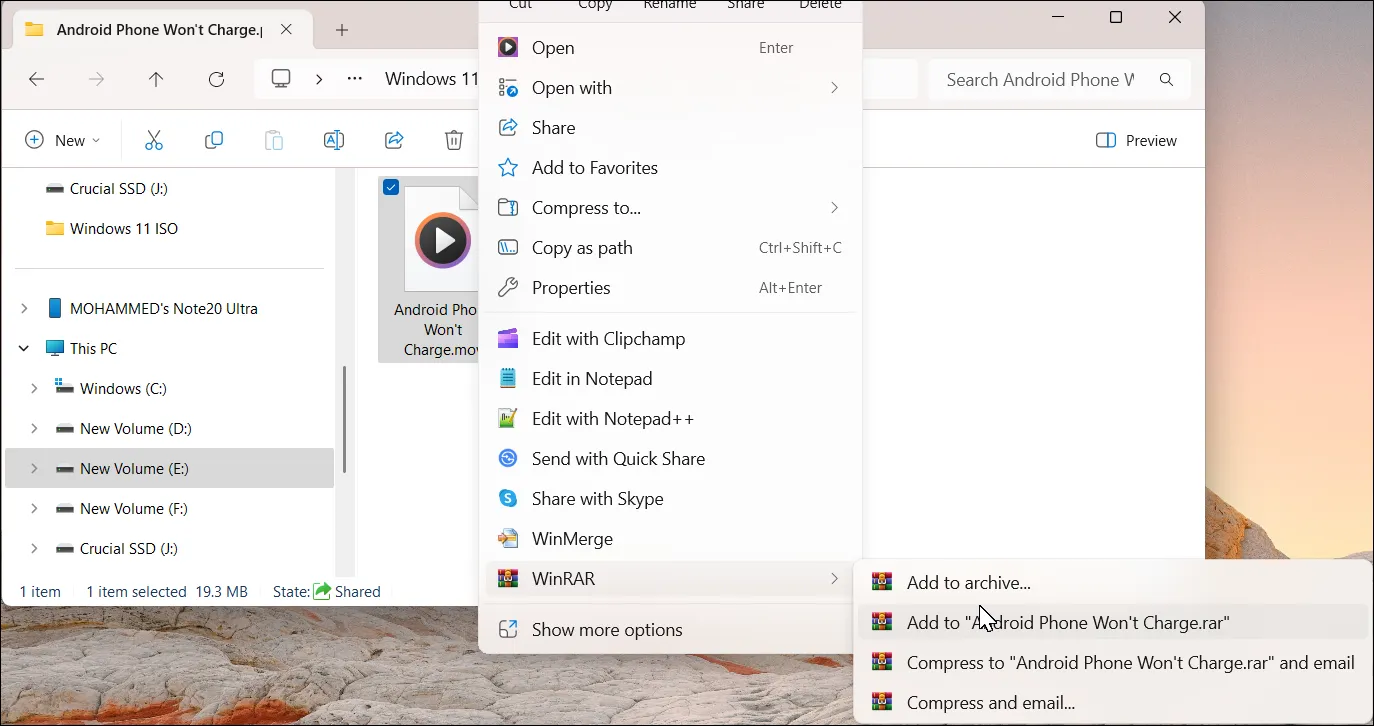 Menu chuột phải File Explorer hiển thị tùy chọn thêm vào kho lưu trữ của WinRAR
Menu chuột phải File Explorer hiển thị tùy chọn thêm vào kho lưu trữ của WinRAR
Trong hộp thoại “Archive name and parameters”, định dạng kho lưu trữ mặc định là RAR, nhưng bạn có thể thay đổi sang ZIP hoặc RAR4 nếu muốn. Giữ nguyên phương pháp nén (compression method) là Normal và kích thước từ điển (Dictionary size) ở mặc định, vì mục đích chính của chúng ta là chia file.
Tại trường Split to volumes, size, bạn nhập kích thước mong muốn cho mỗi phần. Ví dụ, nếu bạn có một tệp 6.34GB và muốn chia thành các phần 1GB, bạn sẽ nhập 1GB. Ngoài ra, bạn có thể thêm mật khẩu để bảo vệ kho lưu trữ của mình bằng tùy chọn “Set password”.
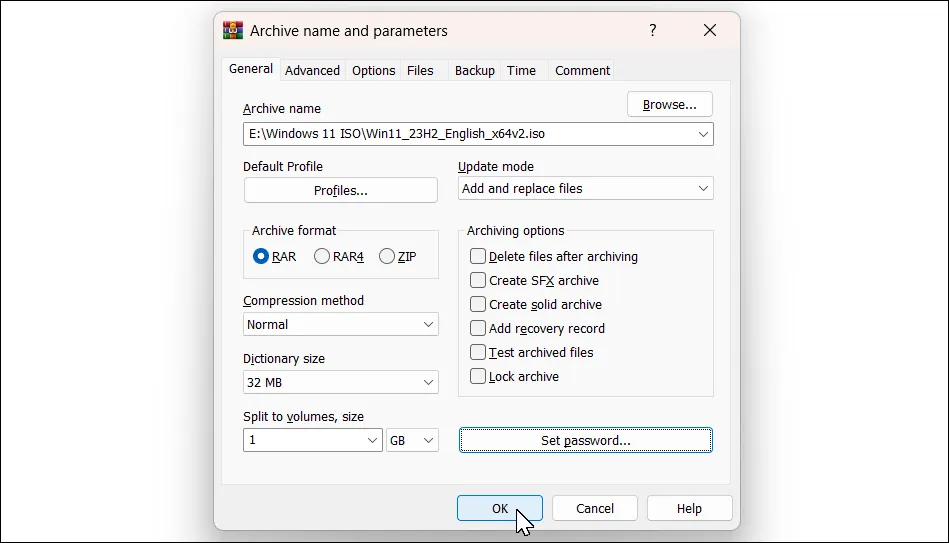 Hộp thoại thêm vào kho lưu trữ của WinRAR trên Windows 11 với tùy chọn chia dung lượng
Hộp thoại thêm vào kho lưu trữ của WinRAR trên Windows 11 với tùy chọn chia dung lượng
Hoàn tất các thiết lập, nhấp vào OK. WinRAR sẽ bắt đầu quá trình chia nhỏ tệp tin theo kích thước đã chỉ định và lưu các phần vào cùng thư mục với tệp gốc. Quá trình này có thể mất một chút thời gian tùy thuộc vào dung lượng tệp. Các phần được chia sẽ có tên dạng part1, part2, part3, v.v.
Để nối lại các phần file đã chia, bạn cần đảm bảo tất cả các phần đều nằm trong cùng một thư mục. Nhấp chuột phải vào phần đầu tiên của file (ví dụ: yourfile.part1.rar), chọn WinRAR > Extract files…. Chọn thư mục đích và nhấp OK. Lưu ý quan trọng là người nhận tệp cũng phải cài đặt WinRAR trên máy tính của họ, bởi các công cụ nén khác hoặc tính năng giải nén tích hợp của Windows 11 sẽ không thể nối các file này lại.
Sử Dụng 7-Zip để Chia File Lớn Thành Nhiều Phần Nhỏ
7-Zip là một công cụ nén và giải nén file miễn phí, mã nguồn mở, nổi tiếng với tỷ lệ nén cao và khả năng chia nhỏ các file lớn. Bạn có thể tải 7-Zip và cài đặt trên hệ thống của mình.
Sau khi cài đặt, bạn có thể khởi chạy 7-Zip, duyệt đến tệp cần chia và nhấp vào nút Add (biểu tượng dấu cộng màu xanh lá).
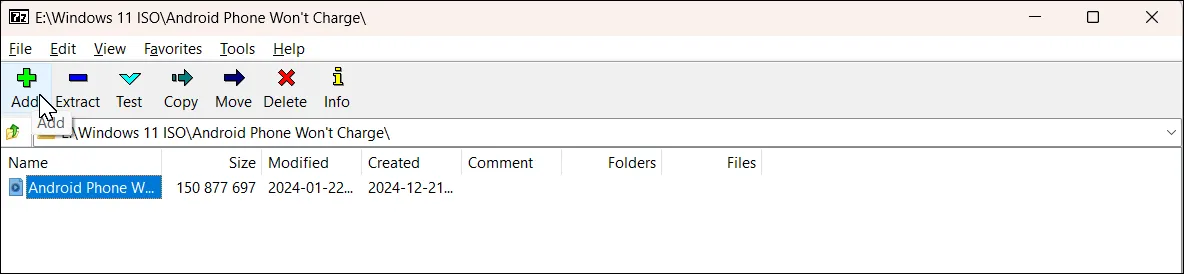 Hộp thoại thêm vào kho lưu trữ của 7-Zip trên Windows 11 với biểu tượng thêm màu xanh lá
Hộp thoại thêm vào kho lưu trữ của 7-Zip trên Windows 11 với biểu tượng thêm màu xanh lá
Ngoài ra, cách đơn giản hơn là bạn có thể chọn tệp trong File Explorer, nhấp chuột phải, sau đó chọn 7-Zip > Add to archive….
Trong cửa sổ “Add to Archive”, bạn tìm đến mục Split to volumes, bytes, sau đó nhập kích thước mong muốn cho mỗi phần. Ví dụ, nhập 20M sẽ tạo ra các tệp 20MB.
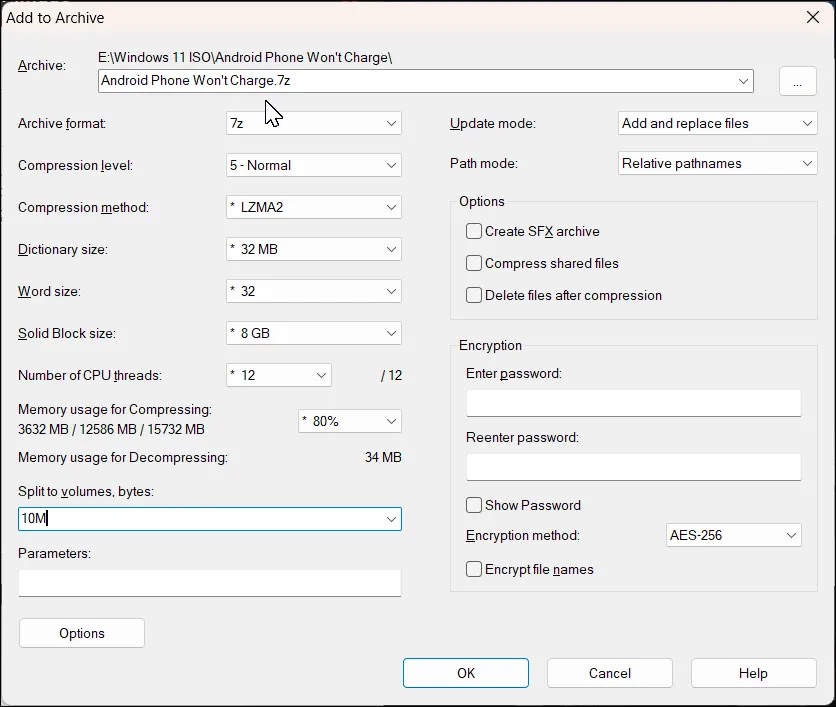 Cửa sổ thêm vào kho lưu trữ của 7-Zip trên Windows 11 hiển thị tùy chọn chia dung lượng
Cửa sổ thêm vào kho lưu trữ của 7-Zip trên Windows 11 hiển thị tùy chọn chia dung lượng
Tương tự như WinRAR, 7-Zip cũng cho phép bạn mã hóa và thêm mật khẩu vào kho lưu trữ bằng tùy chọn “Encryption”. Để các tùy chọn khác ở mặc định và nhấp OK.
Để nối các phần file đã chia bằng 7-Zip, bạn cũng cần đảm bảo tất cả các phần đều nằm chung một thư mục. Nhấp chuột phải vào phần đầu tiên của file, chọn Show More options > 7-Zip > Extract Files…. Chọn thư mục đích và nhấp OK để giải nén và nối file.
Việc chia nhỏ các tệp tin lớn bằng WinRAR hoặc 7-Zip là giải pháp tối ưu để khắc phục các giới hạn về dung lượng khi bạn cần chia sẻ qua email, ứng dụng nhắn tin hay đơn giản là lưu trữ chúng trên các thiết bị. Các hướng dẫn này áp dụng cho mọi loại tệp, từ video, âm thanh đến các kho lưu trữ nén hay ảnh đĩa.
Hãy chia sẻ kinh nghiệm hoặc câu hỏi của bạn về việc chia file dưới phần bình luận nhé!


